
Windows үйлдлийн системийн гэр бүлийн хэрэглэгчид асуудалтай тулгарч магадгүй: зарим програмыг эхлүүлэхэд dbghelp.dll файл гарч ирэхэд алдаа гардаг. Энэхүү динамик номын сан нь системийн номын сан тул алдаа нь илүү ноцтой асуудлын шинж тэмдэг байж болно. Иймэрхүү асуудал Windows-ийн бүх хувилбарууд дээр "долоон" -оос эхэлдэг.
Dbghelp.dll алдааг олж засварлах
Системийн DLL-тэй холбоотой бүх алдаа нь вирусын аюулын улмаас үүсч болзошгүй тул доорх зааврыг үргэлжлүүлэн хийхээс өмнө машиныг халдвартай эсэхийг шалгаж үзэхийг зөвлөж байна.
Дэлгэрэнгүй: Компьютерийн вирусын эсрэг тэмцэх
Хэрэв процедур нь хортой програм байхгүй болохыг харуулсан бол алдааг шууд залруулах аргад шилжиж болно.
Арга 1: Хөтөлбөрийг бүрэн суулгах
Заримдаа програмыг суулгаж байх үед суулгагч нь системийн бүртгэлд буруу өөрчлөлт оруулдаг тул програм нь шаардлагатай DLL-ийг хүлээн зөвшөөрдөггүй. Ийм учраас програмыг регистрийн цэвэрлэгчтэй дахин суулгаснаар dbghelp.dll програмтай холбоотой асуудлыг шийдвэрлэхэд тусална.
- Амжилтгүй болсон програмыг устгах. Үүнийг Revo Uninstaller програмыг ашиглан хийхийг зөвлөж байна, учир нь түүний функц нь хэд хэдэн товшилтоор устгасан програмын бүх өгөгдлийг арилгах боломжийг танд олгоно.

Хичээл: Revo Устгагчийг хэрхэн ашиглах вэ
Хэрэв ямар нэг шалтгааны улмаас та энэ шийдлийг ашиглах боломжгүй бол програмыг устгах талаархи бүх нийтийн зааврыг дагана уу.
Дэлгэрэнгүй: Windows дээрх програмыг хэрхэн устгах талаар
- Бүртгүүлэлтийг CCleaner гэх мэт гуравдагч талын програмын тусламжтайгаар цэвэрлээрэй.

Хичээл: Бүртгэлийг CCleaner ашиглан цэвэрлэх
- Алсын програмын тодорхой ажиллаж байгаа түгээлтийн багцыг татаж аваад суулгагчийн зааврыг чанд дагаж мөрдөнө. Компьютер эсвэл зөөврийн компьютерээ дахин асаахаа мартуузай.
Ихэнх тохиолдолд асуудлыг шийдвэрлэхэд эдгээр алхамууд хангалттай байх болно. Хэрэв энэ нь ажиглагдсан хэвээр байвал үргэлжлүүлэн уншина уу.
Арга 2: Програмын директор руу dbghelp.dll хуул
Энэ асуудлыг шийдэх өөр нэг шийдэл бол хүссэн номын санг суулгасан програмтай хамт хуулж авах явдал юм. Баримт нь ихэвчлэн энэ файлыг шаарддаг програмын суулгагчид энэ үйлдлийг бие даан гүйцэтгэдэг боловч суулгах явцад алдаа гарсан тохиолдолд ийм зүйл тохиолдохгүй байж болох юм. Дараах зүйлийг хий.
- Нээлттэй Судлаач руу явна уу
C: Windows System32, дараа нь энэ директор дахь dbghelp.dll файлыг олоод хуулж ав. Жишээ нь товчлуурын хослолыг ашиглан Ctrl + C дарна уу.
Анхаарал хандуулаарай! Системийн каталог файлуудтай ажиллахын тулд та администраторын эрхтэй байх ёстой!
Мөн үзнэ үү: Windows дээр Администратор данс ашиглах
- Явна уу "Ширээний" үүн дээр хүссэн програмын товчлолыг хайж олоорой. Үүнийг сонгоод хулганы баруун товчийг дараад контекст цэсэн дээрх зүйлийг сонгоно уу Файлын байршил.
- Програмын суулгалтын лавлах програм нээгдэнэ - dbghelp.dll-ийг өмнө нь хуулж, хослуулан хуулж тавь Ctrl + V дээр дарна уу.
- Бүх нээлттэй цонхнуудыг хаах. "Судлаач" машиныг дахин ачаална уу.

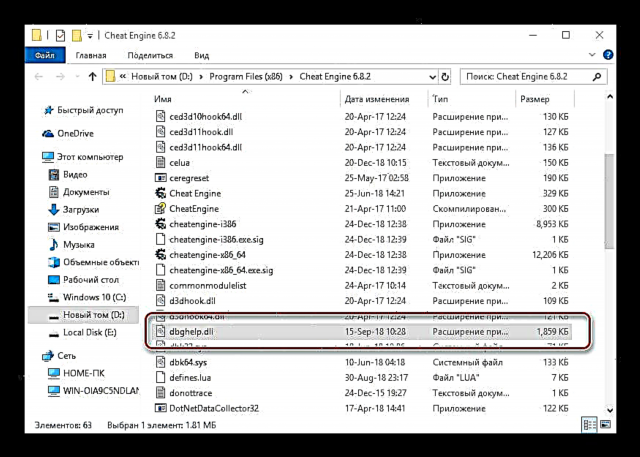
Энэ арга нь үр дүнтэй боловч зөвхөн авч үзсэн DLL файл эрүүл байвал л хангалттай.
Арга 3: Системийн файлуудын бүрэн бүтэн байдлыг шалгах
Хийсэн DLL нь OS-ийг ажиллуулахад зайлшгүй шаардлагатай номын сан тул холбогдох алдаа нь түүний эвдрэлийг илтгэнэ. Эдгээр файлуудын эрүүл байдлыг шалгах замаар энэ төрлийн асуудлыг шийдэж болно.
Бид нэн даруй анхааруулахыг хүсч байна - dbghelp.dll-г гараар эсвэл гуравдагч талын програм ашиглан бүү оролдоорой, энэ нь Windows-г бүрмөсөн тасалдуулж болзошгүй юм!
Дэлгэрэнгүй: Windows 7, Windows 8, Windows 10-д системийн файлуудын бүрэн бүтэн байдлыг шалгах
Энэ нь dbghelp.dll файлын алдааг олж засварлах аргын талаарх бидний хэлэлцүүлгийг дуусгаж байна.














